Jednoduchý a rýchly sprievodca rootovaním systému Android

Po rootnutí telefónu s Androidom máte plný prístup k systému a môžete spúšťať mnoho typov aplikácií, ktoré vyžadujú root prístup.
Jednou z mnohých častí metadát, ktoré váš prehliadač odosiela webovým serverom pri vytváraní požiadaviek ako súčasť hlavičiek požiadaviek, je „user-agent“. User-agent je reťazec, ktorý možno použiť na identifikáciu typu zariadenia, ktoré požiadavku. Vo všeobecnosti identifikuje hrubý spustený operačný systém a názov prehliadača.
Neexistuje žiadny konkrétny štandard pre to, akú hodnotu by mal mať používateľský agent alebo na čo by sa mal používať. Podľa konvencie používateľský agent poskytuje informácie o zariadení používateľa a tieto údaje sa vo všeobecnosti používajú na pomoc pri replikácii akýchkoľvek chýb v zobrazovaní webovej lokality.
Niektorým používateľom nemusí byť príjemné, keď ich prehliadač inzeruje tieto údaje o tom, aký operačný systém a prehliadač používajú, a preto môžu chcieť zmeniť reťazec user-agent. Väčšina prehliadačov pre stolné počítače má spôsob, ako prepísať používateľského agenta iným prednastaveným alebo vlastným reťazcom. Máloktorý mobilný prehliadač ponúka podobnú funkciu. Jeden prehliadač, ktorý to robí, je prehliadač Mint v systéme Android.
Ak chcete zmeniť používateľského agenta, musíte prejsť cez nastavenia v aplikácii. Aby ste to mohli urobiť, musíte najskôr klepnúť na ikonu s tromi bodkami v pravom hornom rohu aplikácie.
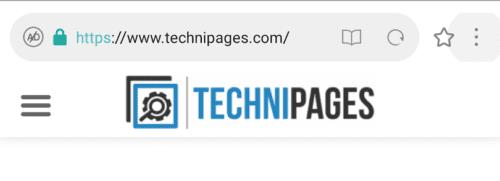
Klepnutím na ikonu s tromi bodkami v pravom hornom rohu aplikácie získate prístup k nastaveniam v aplikácii.
Ďalej, ak chcete otvoriť samotné nastavenia, klepnite na ikonu ozubeného kolieska v ľavom hornom rohu rozbaľovacej ponuky.
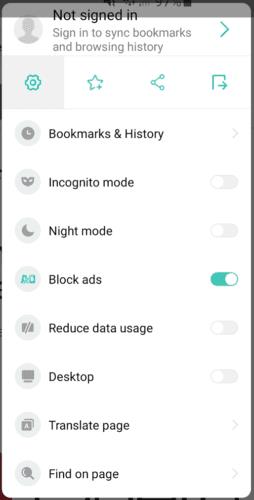
Klepnite na ikonu ozubeného kolieska v ľavom hornom rohu rozbaľovacej ponuky.
V zozname nastavení prejdite nadol a klepnite na „Rozšírené“, čo bude piata možnosť zdola.
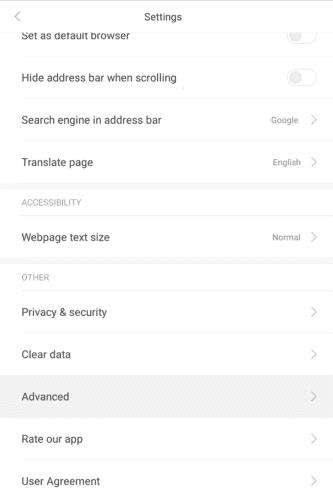
Klepnite na „Rozšírené“, čo bude piata možnosť v spodnej časti hlavného zoznamu nastavení.
V rozšírených nastaveniach klepnite na úplne spodnú možnosť „Reťazec používateľského agenta“, čím otvoríte ponuku výberu používateľského agenta. V tejto ponuke si môžete vybrať použitie predvoleného reťazca user-agent „Android“, používateľského agenta, ktorý hovorí, že používate operačný systém pre stolné počítače, alebo takého, ktorý sa zhoduje s iPhone alebo iPad.
Stačí klepnúť na preferovaného používateľského agenta a bude použitý pre všetky budúce webové požiadavky.
Poznámka: V súčasnosti bohužiaľ nie je možné vytvoriť úplne vlastné reťazce user-agent v prehliadači Mint.
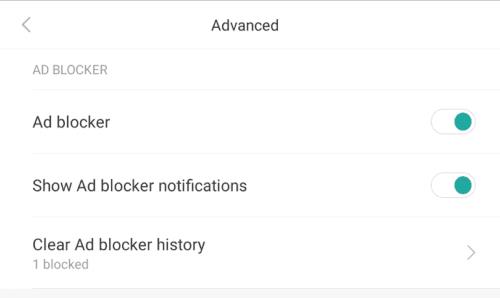
Vyberte používateľského agenta, ktorého chcete poslať s vašimi webovými požiadavkami.
Po rootnutí telefónu s Androidom máte plný prístup k systému a môžete spúšťať mnoho typov aplikácií, ktoré vyžadujú root prístup.
Tlačidlá na vašom telefóne s Androidom neslúžia len na nastavenie hlasitosti alebo prebudenie obrazovky. S niekoľkými jednoduchými úpravami sa môžu stať skratkami na rýchle fotografovanie, preskakovanie skladieb, spúšťanie aplikácií alebo dokonca aktiváciu núdzových funkcií.
Ak ste si nechali notebook v práci a musíte poslať šéfovi urgentnú správu, čo by ste mali urobiť? Použite svoj smartfón. Ešte sofistikovanejšie je premeniť telefón na počítač, aby ste mohli jednoduchšie vykonávať viac úloh naraz.
Android 16 má widgety uzamknutej obrazovky, ktoré vám umožňujú meniť uzamknutú obrazovku podľa vašich predstáv, vďaka čomu je uzamknutá obrazovka oveľa užitočnejšia.
Režim Obraz v obraze v systéme Android vám pomôže zmenšiť video a pozerať ho v režime obraz v obraze, pričom video si môžete pozrieť v inom rozhraní, aby ste mohli robiť iné veci.
Úprava videí v systéme Android bude jednoduchá vďaka najlepším aplikáciám a softvéru na úpravu videa, ktoré uvádzame v tomto článku. Uistite sa, že budete mať krásne, magické a elegantné fotografie, ktoré môžete zdieľať s priateľmi na Facebooku alebo Instagrame.
Android Debug Bridge (ADB) je výkonný a všestranný nástroj, ktorý vám umožňuje robiť veľa vecí, ako je vyhľadávanie protokolov, inštalácia a odinštalovanie aplikácií, prenos súborov, rootovanie a flashovanie vlastných ROM, vytváranie záloh zariadení.
S aplikáciami s automatickým klikaním. Pri hraní hier, používaní aplikácií alebo úloh dostupných na zariadení nebudete musieť robiť veľa.
Aj keď neexistuje žiadne zázračné riešenie, malé zmeny v spôsobe nabíjania, používania a skladovania zariadenia môžu výrazne spomaliť opotrebovanie batérie.
Telefón, ktorý si momentálne veľa ľudí obľúbi, je OnePlus 13, pretože okrem vynikajúceho hardvéru disponuje aj funkciou, ktorá existuje už desaťročia: infračerveným senzorom (IR Blaster).







